Correzione: Fire TV Stick bloccato durante il download del software più recente
Miscellanea / / March 24, 2022
Un dispositivo di streaming multimediale, Amazon Fire TV Stick, ti consente di guardare video, scaricare app e ascoltare musica sul televisore. Con esso, il tuo normale televisore diventa una smart TV con il sistema operativo Android. Quindi, oltre a giocare e installare app, puoi anche ascoltare musica.
Tuttavia, giorno dopo giorno, Amazon migliora i suoi prodotti per soddisfare i propri clienti fornendo loro modi migliori per utilizzare liberamente Fire TV nel modo desiderato. Questo è il motivo per cui hanno recentemente rilasciato un nuovo aggiornamento della patch, ma alcuni utenti hanno riferito che Fire TV Stick si è bloccato durante il download del software più recente mentre cercavano di aggiornare il firmware.
Bene, c'è la possibilità che ciò non si verifichi dalla fine dello sviluppatore perché, secondo la nostra ricerca, il 90% delle probabilità è che il problema si stia verificando dalla fine dell'utente. Quindi, ecco una soluzione alternativa che puoi utilizzare se anche la tua Fire TV Stick è bloccata sulla schermata di download durante l'installazione del software più recente.

Contenuto della pagina
-
Come risolvere Fire TV Stick bloccato durante il download del software più recente
- Correzione 1: riavvia il dispositivo
- Correzione 2: assicurati di avere una connessione Internet attiva
- Correzione 3: utilizzare il telecomando Fire TV
- Correzione 4: ricollega la tua Fire TV
- Correzione 5: utilizzare il telecomando per ripristinare Fire TV
- Correzione 6: verifica se i server funzionano
- Correzione 7: contattare il team di supporto
- Conclusione
Come risolvere Fire TV Stick bloccato durante il download del software più recente
Quindi, nel caso in cui tu sia bloccato sullo schermo di download durante l'aggiornamento di Fire TV all'ultima versione del software, assicurati di eseguire i metodi che abbiamo discusso ulteriormente in questa guida.
Ma, tieni presente che non è necessario che queste soluzioni funzionino per ognuno di voi poiché dipende totalmente dal motivo alla base del problema. Questo perché a volte non si tratta di un problema tecnico del software poiché si verifica a causa di danni hardware interni. Quindi, comunque, facciamo un respiro profondo e tuffiamoci nella guida per controllare le correzioni.
Correzione 1: riavvia il dispositivo
La RAM viene cancellata quando riavvii il dispositivo, quindi stai ricominciando da zero. Inoltre, le cose sono diventate più rapide di conseguenza poiché le app si caricano e si avviano più velocemente. Sarai in grado di spostarti tra le app in esecuzione più rapidamente. Inoltre, la stessa cosa vale per l'hardware.
È possibile che il tuo monitor o la tua smart TV non siano in grado di leggere la tua Fire TV, a causa della quale stai ricevendo questo errore. Quindi, devi assicurarti di riavviare il tuo dispositivo in quanto rimuoverà tutti i bug o glitch temporanei memorizzati sul tuo dispositivo e ti darà un nuovo inizio per funzionare bene.
Correzione 2: assicurati di avere una connessione Internet attiva
È molto importante ricordare che le velocità di download sono influenzate dal numero di dispositivi e utenti Internet nella tua casa. Se hai tre o più dispositivi in esecuzione contemporaneamente e il tuo utilizzo domestico è da moderato a intenso, potrebbe essere necessario aumentare le velocità per superare i 25 MBps.
Tuttavia, nel caso in cui tu disponga già di un buon abbonamento alla connessione Internet, diciamo 150 Mbps, è possibile che la tua connessione Internet sia inattiva a causa di problemi di manutenzione. Tuttavia, se vuoi verificarlo, puoi semplicemente passare con il mouse su Sito web di test di velocità di Okla e prova la tua velocità di connessione.
Annunci

Dopodiché, se la velocità non è così buona, spegnere e riaccendere il router e verificare se il router/modem fornisce la velocità corretta. Quindi, controlla di nuovo se ora sei bloccato sulla schermata di download o meno.
Correzione 3: utilizzare il telecomando Fire TV
Hai provato a utilizzare il telecomando Fire TV per correggere l'errore di download? Molti utenti sono stati segnalati che quando provano a utilizzare il telecomando Fire TV, la schermata di download scompare e riesce a installare correttamente il nuovo aggiornamento della patch. Pertanto, devi provarlo e verificare se ti aiuta davvero a risolvere questo tipo di errore. Quindi, per utilizzare il telecomando, puoi seguire i passaggi indicati:
Annunci
-
Per prima cosa, tieni premuto il tasto Di ritorno e Menù pulsante (assomiglia alle tre linee orizzontali) sul telecomando Fire TV.
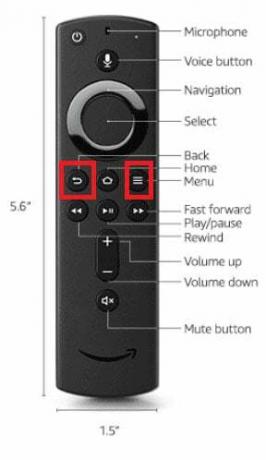
- Successivamente, attendi 10-20 secondi, quindi passa di nuovo con il mouse sulla schermata di download per verificare se il problema viene risolto.
Correzione 4: ricollega la tua Fire TV
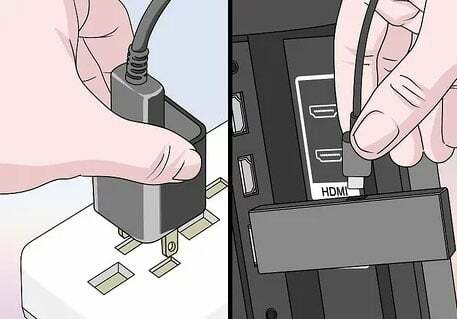
Il più delle volte, questo problema viene risolto semplicemente ricollegando Fire TV al nostro dispositivo. Quindi, anche questa volta devi provare a ricollegare Fire TV e verificare se il problema viene risolto o meno. Tuttavia, molto probabilmente, dopo aver fatto ciò, la schermata di download scompare automaticamente.
Correzione 5: utilizzare il telecomando per ripristinare Fire TV
Sei ancora infastidito solo perché la tua Fire TV Stick è bloccata sulla schermata di download durante l'installazione del software più recente, anche dopo aver provato i metodi sopra discussi? Bene, ci sono possibili possibilità che potrebbero esserci alcuni file di bug o dati della cache memorizzati sul tuo dispositivo Fire TV a causa dei quali stai ricevendo questo tipo di errore.
Quindi, puoi utilizzare il telecomando Fire TV per ripristinare Fire TV. Pertanto, nel caso in cui non si conosca la procedura esatta, eseguire le nostre linee guida indicate di seguito:
- Inizialmente, è necessario tenere premuto il tasto Indietro pulsante insieme al lato destro della navigazione pulsante per almeno 10 secondi.
- Dopo di che, il opzione di ripristino apparirà la schermata; selezionalo.
Nel frattempo, nel caso in cui non riesci a selezionarlo, rimani su quello schermo senza alcuna azione per alcuni minuti. Successivamente, Fire Stick effettuerà automaticamente la selezione per te e avvierà il processo di ripristino.
Quindi, ora una volta terminato il processo di ripristino, non dimenticare di riavviare il dispositivo. Quindi, controlla se il problema viene risolto o meno.
Correzione 6: verifica se i server funzionano

Se nulla aiuta, è probabile che il server Amazon non funzioni o sia in manutenzione. Quindi, poiché i server sono in manutenzione, devi solo aspettare che i server inizino a funzionare di nuovo.
Ma, se vuoi verificare se i server sono inattivi o meno, puoi passare con il mouse su DownDetector e controlla se anche altri utenti vengono segnalati allo stesso modo o meno. Questo ti farà sapere che non sei solo in questo mondo che soffre di questo errore.
Correzione 7: contattare il team di supporto
Purtroppo, se nessuno dei nostri metodi citati ha funzionato per te, non hai altra scelta che contattare il team di supporto ufficiale. Quindi, ti consigliamo di contattarli e spiegare questo problema e quindi attendere che rispondano.
Bene, in genere, il team di supporto di Amazon si mette in contatto con i propri clienti entro 24 ore o tre giorni lavorativi. Quindi, sii calmo e abbi un po' di pazienza; i funzionari ti aiuteranno sicuramente a risolvere l'errore.
Leggi anche: Fire TV Stick Lite non funziona, come risolverlo?
Conclusione
Quindi, questi erano i metodi che puoi utilizzare per risolvere Fire TV Stick bloccato sulla schermata di download durante l'aggiornamento del software più recente. Ci auguriamo che questo articolo sulla risoluzione dei problemi ti abbia aiutato. Ma ci sono possibilità che tu abbia ancora dei dubbi nella tua mente; se è così, commenta qui sotto.



